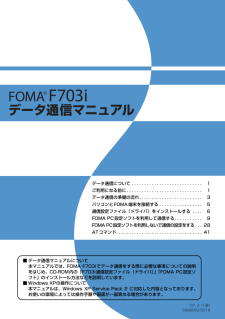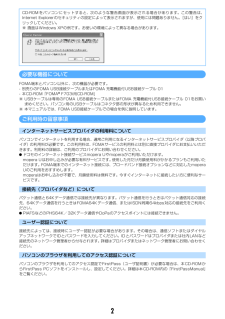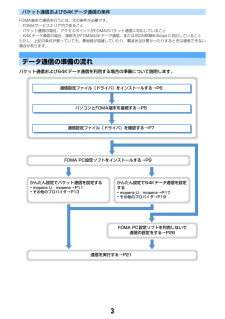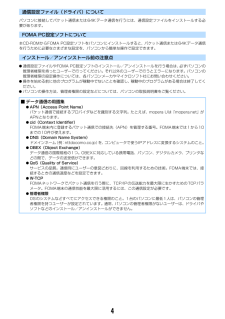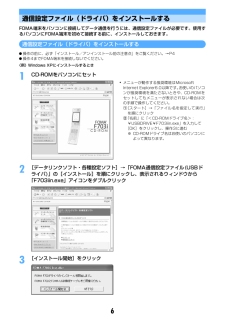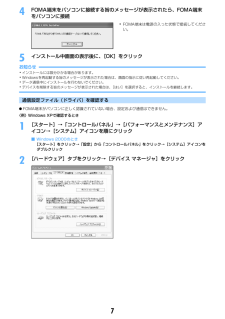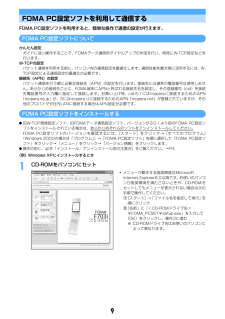Q&A
取扱説明書・マニュアル (文書検索対応分のみ)
"接続"8 件の検索結果
"接続"1090 - 1100 件目を表示
全般
質問者が納得電池を購入するよりも携帯電話を機種変更する方がいいでしょう!理由:料金プランをベーシックコースからバリューコースに変更できるから。基本使用料で年間1万円以上節約できます。もちろん本体購入代が掛かりますが安い端末も最近では販売してあります。気に入る、気に入らないあるかもしれませんが電池を購入するよりは本体を変えて、基本使用料も変更る方が今後を考えても今が買い替え時ですよ。
5424日前view76
全般
質問者が納得>私のケータイではそれが出来ません。出来ないはずがない!。説明書に書いてあります。P.315言葉はフォーマットではなく<初期化>です。>①microSD内にある「PRIVATE」→「DOCOMO」→「STILL」>を選択しその中にあったフォルダに「STIL0001」と名前を付けて画像を保存して「STILL]の下にあるフォルダは名前「STIL0001」にしたら駄目でしょ。「STILL]の直下にSTIL0001.jpgなどのファイル名で保存ですよね。>②microSD内にある「DCIM」→「100F703i」に...
5897日前view310
全般
質問者が納得Windows Media Player 10以降であること、F703iのドライバがインストール済みであること。なのですが、どうでしょうか?
5915日前view92
全般
質問者が納得あなたの希望の場合、STYLEシリーズがおすすめですね。2009年夏モデル(最新機種)では、ハイスピード7.2Mbpsに対応したものが結構あると思いますので、快適にネットができますよ。デザインも個性派が多いのでおすすめですし、価格も安いです。機能重視でなければ、STYLEシリーズから探すのが良いかとおもいます。
6011日前view39
全般
質問者が納得WMPはWindowsの付録のようなソフトです。余り、期待のできるソフトではありません。私も以前は使っていましたが、音飛びやノイズが頻繁に出始めたので使うのは止めています。
6356日前view48
全般
質問者が納得本体の接続モードは変更してありますか?F703であれば、『設定』⇒『Life Kit』⇒『赤外線・(iC)・PCデータ連携』⇒『USBモード』⇒『MTP(優先)モード』に設定する必要があります。が!!!その前に、F703を認識させる為のドライバは入っていますか?『FOMA通信設定ソフト』をインストールした後に携帯を接続しないとPCと連携できないですょ(^^*CDから取り込むのであれば、インターネットに接続する必要はありません。本体を認識させるドライバとは、付属のCD-Rに入っている『FOMA通信設定ソフト』...
6570日前view41
全般
質問者が納得ソフトウェア更新は実施されましたか?以前に同じような事象に遭遇した際にやってみたら、改善された事がありました。
6126日前view419
全般
質問者が納得基本のデータはMiniSDやメールに添付といった手段で携帯に転送できますが、音楽の場合は例外を除いてMicroSD経由でやるのは無理だと思いますのでUSBケーブルは必須だと思います、認識させるには、専用ソフトで携帯電話へ転送する必要がありますので、USBケーブルを使用して接続しなければミュージックプレイヤーで再生する事は無理だと思います
6785日前view22
'07. 2(1版)CA92002-5016データ通信について . . . . . . . . . . . . . . . . . . . . . . . . . . . .1ご利用になる前に. . . . . . . . . . . . . . . . . . . . . . . . . . . . . . 1データ通信の準備の流れ. . . . . . . . . . . . . . . . . . . . . . . . . 3パソコンとFOMA端末を接続する . . . . . . . . . . . . . . . . . 5通信設定ファイル(ドライバ)をインストールする . . . . 6FOMA PC設定ソフトを利用して通信する. . . . . . . . . . . 9FOMA PC設定ソフトを利用しないで通信の設定をする . . . 28ATコマンド. . . . . . . . . . . . . . . . . . . . . . . . . . . . . . . . . . 41■ データ通信マニュアルについて本マニュアルでは、FOMA F703iでデータ通信をする際に必要な...
1データ通信についてFOMA USB接続ケーブルを使ってパソコンとFOMA端末を接続し、データ通信が利用できます。利用できる通信形態利用できる通信形態は、パケット通信、64Kデータ通信、データ転送の3つに分類されます。Iパソコンと接続してパケット通信や64Kデータ通信を行ったり、電話帳などのデータを編集したりするには、本CD-ROMからソフトのインストールや各種設定を行う必要があります。IOSをアップグレードして使用されている場合の動作は保証いたしかねます。IFOMA端末は、FAX通信やRemote Wakeupには対応していません。IドコモのPDA、museaやsigmarion Ⅱ、sigmarion Ⅲと接続してデータ通信が行えます。ただし、museaやsigmarion Ⅱをご利用の場合は、これらのアップデートが必要です。アップデートの方法などの詳細は、ドコモのホームページをご覧ください。パケット通信送受信したデータ量に応じて課金されるため、メールの送受信など、比較的少ないデータ量を高速でやりとりする場合に適しています。ネットワークに接続していても、データの送受信を行っていないときには通信料がかからな...
2必要な機器についてFOMA端末とパソコン以外に、次の機器が必要です。- 別売りのFOMA USB接続ケーブルまたはFOMA 充電機能付USB接続ケーブル 01- 本CD-ROM「FOMA(R) F703i用CD-ROM」※ USBケーブルは専用のFOMA USB接続ケーブルまたはFOMA 充電機能付USB接続ケーブル 01をお買い求めください。パソコン用のUSBケーブルはコネクタ部の形状が異なるため利用できません。※ 本マニュアルでは、FOMA USB接続ケーブルでの場合を例に説明しています。ご利用時の留意事項インターネットサービスプロバイダの利用料についてパソコンでインターネットを利用する場合、通常ご利用になるインターネットサービスプロバイダ(以降プロバイダ)の利用料が必要です。この利用料は、FOMAサービスの利用料とは別に直接プロバイダにお支払いいただきます。利用料の詳細は、ご利用のプロバイダにお問い合わせください。Iドコモのインターネット接続サービスmopera Uやmoperaがご利用いただけます。mopera Uはお申し込みが必要な有料サービスです。使用した月だけ月額使用料がかかるプランもご利用い...
3パケット通信および64Kデータ通信の条件FOMA端末で通信を行うには、次の条件が必要です。- FOMAサービスエリア内であること- パケット通信の場合、アクセスポイントがFOMAのパケット通信に対応していること- 64Kデータ通信の場合、接続先がFOMA64Kデータ通信、またはISDN同期64kbpsに対応していることただし、上記の条件が整っていても、基地局が混雑していたり、電波状況が悪かったりするときは通信できない場合があります。データ通信の準備の流れパケット通信および64Kデータ通信を利用する場合の準備について説明します。通信設定ファイル(ドライバ)をインストールする→P6パソコンとFOMA端末を接続する→P5通信設定ファイル(ドライバ)を確認する→P7かんたん設定でパケット通信を設定する・mopera U/mopera→P11・その他のプロバイダ→P13かんたん設定で64Kデータ通信を設定する・mopera U/mopera→P17・その他のプロバイダ→P19通信を実行する→P21FOMA PC設定ソフトをインストールする→P9FOMA PC設定ソフトを利用しないで通信の設定をする→P28
4通信設定ファイル(ドライバ)についてパソコンに接続してパケット通信または64Kデータ通信を行うには、通信設定ファイルをインストールする必要があります。FOMA PC設定ソフトについて本CD-ROMからFOMA PC設定ソフトをパソコンにインストールすると、パケット通信または64Kデータ通信を行うために必要なさまざまな設定を、パソコンから簡単な操作で設定できます。インストール/アンインストール前の注意点I通信設定ファイルやFOMA PC設定ソフトのインストール/アンインストールを行う場合は、 必ずパソコンの管理者権限を持ったユーザーで行ってください。それ以外のユーザーで行うとエラーになります。パソコンの管理者権限の設定操作については、各パソコンメーカやマイクロソフト社にお問い合わせください。I操作を始める前に他のプログラムが稼動中でないことを確認し、稼動中のプログラムがある場合は終了してください。Iパソコンの操作方法、管理者権限の設定などについては、パソコンの取扱説明書をご覧ください。■ データ通信の用語集IAPN(Access Point Name)パケット通信で接続するプロバイダなどを識別する文字列。たと...
5パソコンとFOMA端末を接続するIパソコンとFOMA端末は、電源が入っている状態で接続してください。I初めてパソコンに接続する場合は、あらかじめ通信設定ファイル(ドライバ)をインストールしてください。→P6FOMA USB接続ケーブルで接続するIFOMA USB接続ケーブルは別売りです。1FOMA USB接続ケーブルのコネクタをFOMA端末の外部接続端子に差し込む2FOMA USB接続ケーブルのパソコン側をパソコンのUSBポートに差し込む・通信設定ファイルのインストール前にパソコンに接続した場合は、FOMA USB接続ケーブルが差し込まれたことを自動的に認識してドライバが要求され、ウィザード画面が表示されます。その場合は、FOMA端末を取り外し、ウィザード画面で[キャンセル]をクリックして終了してください。・パソコンとFOMA端末が接続されると、FOMA端末の待受画面に が表示されます。取り外しかた1FOMA USB接続ケーブルのコネクタのリリースボタンを押し(a)、FOMA端末から引き抜く(b)2パソコンからFOMA USB接続ケーブルを引き抜くお知らせ・FOMA端末からFOMA USB接続ケーブルを抜き...
6通信設定ファイル(ドライバ)をインストールするFOMA端末をパソコンに接続してデータ通信を行うには、通信設定ファイルが必要です。使用するパソコンにFOMA端末を初めて接続する前に、インストールしておきます。通信設定ファイル(ドライバ)をインストールするI操作の前に、必ず「インストール/アンインストール前の注意点」をご覧ください。→P4I操作4までFOMA端末を接続しないでください。〈例〉Windows XPにインストールするとき1CD-ROMをパソコンにセット2[データリンクソフト・各種設定ソフト]→「FOMA通信設定ファイル(USBドライバ)」の[インストール]を順にクリックし、表示されるウィンドウから「F703iin.exe」アイコンをダブルクリック3[インストール開始]をクリック・メニューが動作する推奨環境はMicrosoft Internet Explorer6.0以降です。 お使いのパソコンが推奨環境を満たさないときや、CD-ROMをセットしてもメニューが表示されない場合は次の手順で操作してください。a[スタート]→「ファイル名を指定して実行」を順にクリックb「名前」に「<CD-ROMドライブ名>...
6かんたん検索/目次/注意事項ご使用前の確認各部の名称と機能 ディスプレイの見かた 背面表示部の見かた メニュー選択 FOMAカードの使いかた 電池パックの取り付け/取り外し 充電 電池残量 電源ON/OFF 日付時刻設定 発信者番号通知 プロフィール情報 など電話/テレビ電話かけかた リダイヤル/着信履歴 着もじ 186/184 プッシュ信号(DTMF) 発信オプション WORLD CALL 受けかた エニーキーアンサー設定 通話中クローズ設定 受話音量 着信音量 応答保留 公共モード 伝言メモ キャラ電の利用 テレビ電話動作設定 テレビ電話切替機能通知 など電話帳電話帳登録 電話帳別着信設定 グループ設定 電話帳検索 電話帳修正 電話帳削除 電話帳お預かりサービス シークレット属性 クイックダイヤル など音/画面/照明設定着信音設定 アラーム音 音量設定 バイブレータ設定 マナーモード コーディネイト/きせかえ ライフスタイル設定...
74FOMA端末をパソコンに接続する旨のメッセージが表示されたら、FOMA端末をパソコンに接続5インストール中画面の表示後に、[OK]をクリックお知らせ・インストールには数分かかる場合があります。・Windowsを再起動する旨のメッセージが表示された場合は、画面の指示に従い再起動してください。・データ通信中にインストールを行わないでください。・デバイスを削除する旨のメッセージが表示された場合は、[はい]を選択すると、インストールを継続します。通信設定ファイル(ドライバ)を確認するIFOMA端末がパソコンに正しく認識されていない場合、設定および通信はできません。〈例〉Windows XPで確認するとき1[スタート]→「コントロールパネル」→[パフォーマンスとメンテナンス]アイコン→[システム]アイコンを順にクリック■ Windows 2000のとき[スタート]をクリック→「設定」から「コントロールパネル」をクリック→[システム]アイコンをダブルクリック2[ハードウェア]タブをクリック→[デバイス マネージャ]をクリック・FOMA端末は電源の入った状態で接続してください。
9FOMA PC設定ソフトを利用して通信するFOMA PC設定ソフトを利用すると、簡単な操作で通信の設定が行えます。FOMA PC設定ソフトについてかんたん設定ガイドに従い操作することで、FOMAデータ通信用ダイヤルアップの作成を行い、同時にW-TCP設定などを行います。W-TCPの設定パケット通信を利用する前に、パソコン内の通信設定を最適化します。通信性能を最大限に活用するには、W-TCP設定による通信設定の最適化が必要です。接続先(APN)の設定パケット通信を行う際に必要な接続先(APN)の設定を行います。接続先には通常の電話番号は使用しません。あらかじめ接続先ごとに、FOMA端末にAPNと呼ばれる接続先名を設定し、その登録番号(cid)を接続先電話番号の入力欄に指定して接続します。お買い上げ時、cidの1にはmoperaに接続するためのAPN「mopera.ne.jp」が、3にはmopera Uに接続するためのAPN「mopera.net」が登録されていますが、その他のプロバイダや社内LANに接続する場合はAPN設定が必要です。FOMA PC設定ソフトをインストールするI旧W-TCP環境設定ソフト、旧F...
- 1